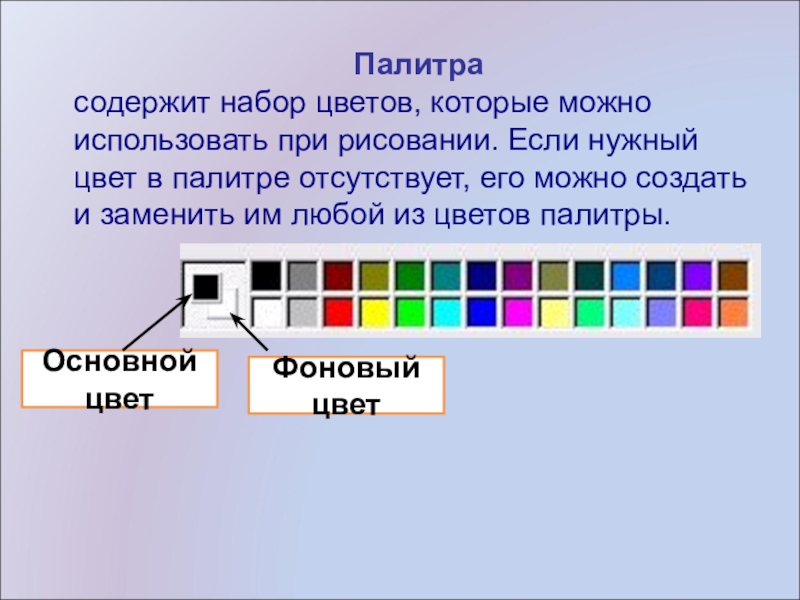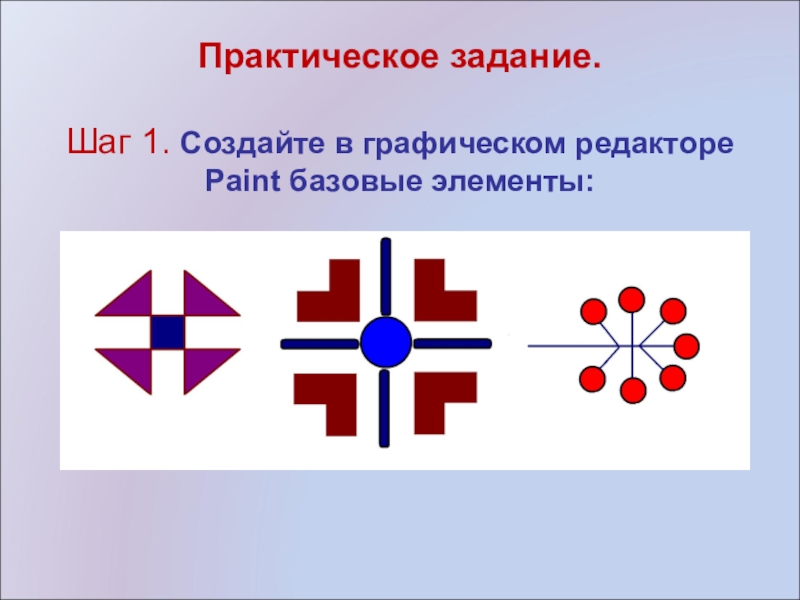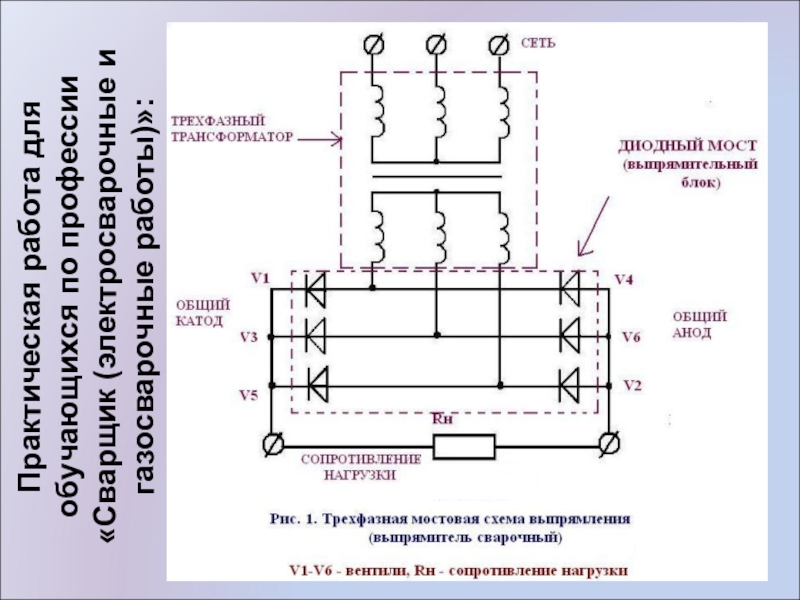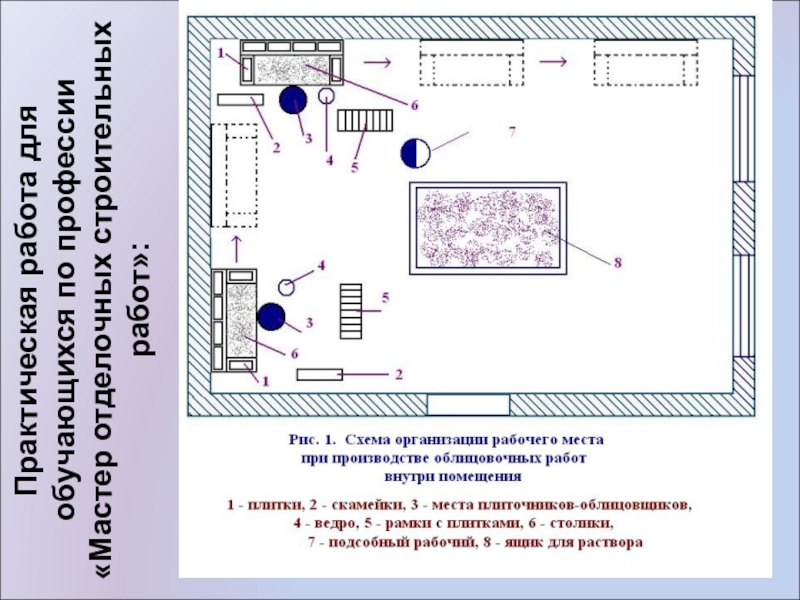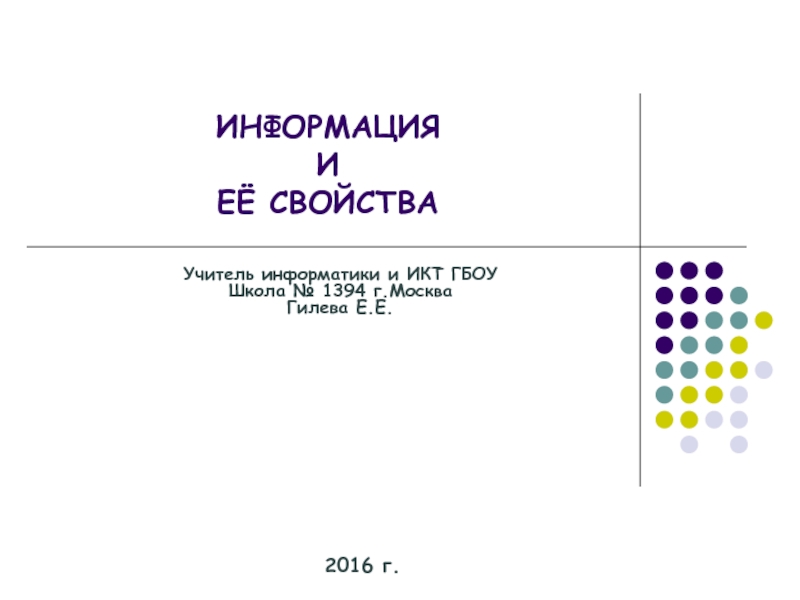Разделы презентаций
- Разное
- Английский язык
- Астрономия
- Алгебра
- Биология
- География
- Геометрия
- Детские презентации
- Информатика
- История
- Литература
- Математика
- Медицина
- Менеджмент
- Музыка
- МХК
- Немецкий язык
- ОБЖ
- Обществознание
- Окружающий мир
- Педагогика
- Русский язык
- Технология
- Физика
- Философия
- Химия
- Шаблоны, картинки для презентаций
- Экология
- Экономика
- Юриспруденция
Презентация для проведения лабораторно-практических работ по информатике на тему "Графический редактор Paint" (2 курс)
Содержание
- 1. Презентация для проведения лабораторно-практических работ по информатике на тему "Графический редактор Paint" (2 курс)
- 2. Компьютерная графика (КГ) – системы
- 3. Основные задачи в КГ:подготовка изображения,создание изображения,осуществление действий с изображением.
- 4. Компьютерная графикарастроваявекторная- графика, где изображение представляется при
- 5. Графический редактор – программа создания, обработки и хранения графических изображений.
- 6. Растровый графический редактор -специальная программа для работы
- 7. Графические форматы для хранения растровых изображений:TIFF (широкий
- 8. Paint – простейший графический редактор, предназначенный для создания
- 9. Графический редактор Paint запускают командой Пуск →
- 10. РабочаяобластьРабочая область
- 11. Слайд 11
- 12. Палитра содержит набор цветов, которые можно использовать
- 13. Основные выполняемые операции с объектами в
- 14. Перемещение объектаЕсли при перемещении использовать клавиши клавиатуры:1)
- 15. Практическое задание. Создайте в графическом редакторе Paint следующие рисунки (упрощенный вариант)
- 16. Практическое задание. Шаг 1. Создайте в графическом редакторе Paint базовые элементы:
- 17. Шаг 2. Создайте рисунок, состоящий из трех базовых элементов.
- 18. При выполнении задания ответьте письменно на вопросы:Как
- 19. Шаг 3. Создайте в Paint следующий орнамент:
- 20. Выполнение практической работы обучающимися по следующим профессиям:
- 21. Практическая работа для обучающихся по профессии «Сварщик (электросварочные и газосварочные работы)»:
- 22. Практическая работа для обучающихся по профессии «Машинист крана (крановщик)»:Нарисовать в Paint схему пульта управления автомобильного крана
- 23. Практическая работа для обучающихся по профессии «Автомеханик»:Нарисовать в Paint схему Контактной системы зажигания
- 24. Практическая работа для обучающихся по профессии «Мастер отделочных строительных работ»:
- 25. Практическая работа для обучающихся по профессии «Повар, кондитер»:Нарисовать в Paint схему питания блока управления микроволновой печи
- 26. Практическая работа для обучающихся по профессии «Продавец, контролер-кассир»:Нарисовать в Paint схему контрольно-кассовой машины
- 27. Скачать презентанцию
Компьютерная графика (КГ) – системы методов, алгоритмов и программ для ввода, обработки и отображения графической информации на программных устройствах ЭВМ, графических дисплеях и графопостроителях.
Слайды и текст этой презентации
Слайд 3Основные задачи в КГ:
подготовка изображения,
создание изображения,
осуществление действий с изображением.
Слайд 4Компьютерная графика
растровая
векторная
- графика, где изображение представляется при помощи массива точек
– пикселей (растр – двумерный массив точек).
– метод описания изображения,
в котором используются математические формулы. Основа – графические примитивы (линии, дуги, окружности).Слайд 6Растровый графический редактор -специальная программа для работы с растровым графическим
изображением, позволяющая повышать их качество путем изменения цветовой палитры изображения
и цвета отдельного пикселя.Примеры растровых ГР:
Paint, Adobe Photoshop
Слайд 7Графические форматы для хранения растровых изображений:
TIFF (широкий диапазон цветов, поддерживается
большинством программ);
PSD (формат редактора Photoshop, большое количество цветов и цветовых
моделей);BMP (сохраняется большой набор цветов, но файлы большого объема);
GIF (для сжатия изображений используется 256 цветов);
JPEG (хорошее сжатие изображения, но при этом теряется качество).
Слайд 8Paint – простейший графический редактор, предназначенный для создания и редактирования растровых
графических изображений в основном формате Windows (BMP) и форматах Интернета (GIFи JPEG).
Он приемлем для создания простейших графических иллюстраций, в основном схем, диаграмм и графиков, которые можно встраивать в текстовые документы.Слайд 9Графический редактор Paint запускают командой
Пуск → Программы → Стандартные
→ Графический редактор Paint.
После запуска на экране открывается рабочее окно
программы Paint. Оно состоит из нескольких областей. Слайд 12Палитра
содержит набор цветов, которые можно использовать при рисовании. Если
нужный цвет в палитре отсутствует, его можно создать и заменить
им любой из цветов палитры.Слайд 13
Основные выполняемые операции с объектами в Paint
Повернуть объект:
строка меню
Рисунок → Отразить/Повернуть
Растянуть или наклонить объект:
строка меню Рисунок
→ Наклонить/РастянутьКопирование, перемещение и удаление объекта
- Перед выполнением каждой операции редактирования необходимо выделить объект (область изображения)
Слайд 14Перемещение объекта
Если при перемещении использовать клавиши клавиатуры:
1) Перемещение с нажатием
клавиши CTRL - копирует фрагмент;
2) Перемещение с нажатием клавиши SHIFT
-оставляет след.Слайд 15
Практическое задание.
Создайте в графическом редакторе Paint следующие рисунки (упрощенный вариант)
Слайд 18При выполнении задания ответьте письменно на вопросы:
Как запустить графический редактор
Paint?
Как нарисовать квадрат, круг в Paint?
Сколько дуг должна иметь нарисованная
в Paint кривая?Как сделать копию объекта в Paint?
Как отразить объект в Paint слева направо?
Как удалить объект в Paint?
Как отменить действие изменения в Paint, Сколько изменений можно отменить в Paint?
Как сделать контур квадрата черным, а его внутреннюю область синей?
Как нарисовать круг с четким красным контуром большой толщины?